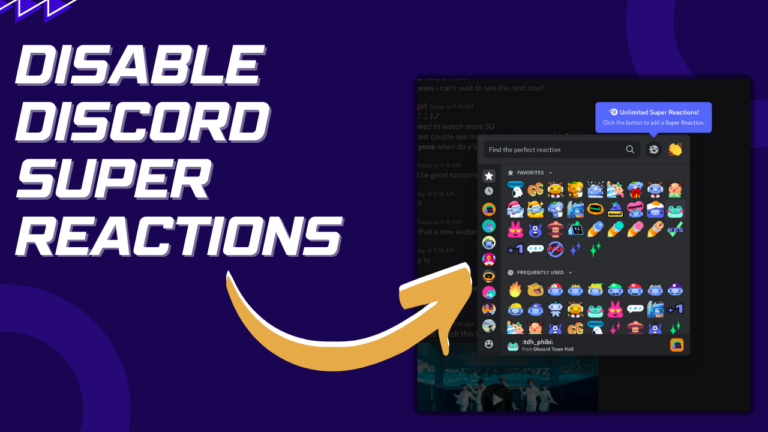So teilen Sie Spiele auf PlayStation 4 und 5
Physische Datenträger sind heutzutage ein seltener Anblick, da digitale Bilder den Markt erobern. Einer der Vorteile der Verwendung einer physischen Disc bestand darin, dass Sie sie problemlos an einen Freund weitergeben konnten, sodass dieser die Spiele spielen konnte, die Sie besitzen, und umgekehrt. Mit einem digitalen Bild ist das Teilen von Daten jedoch nicht mehr so einfach und Sie denken vielleicht, dass die einzige Möglichkeit darin besteht, Ihr PlayStation-Konto zu teilen.
 Game-Sharing auf PlayStation
Game-Sharing auf PlayStation
Glücklicherweise gibt es eine Funktion, mit der Sie Ihre digitalen Spiele mit Ihren PlayStation-Freunden teilen können. Die betreffende Funktion heißt Game Share. Wie der Name schon sagt, ermöglicht es Ihnen, Ihre digitalen Spiele zu teilen, ohne das PSN-Konto teilen zu müssen. In diesem Artikel zeigen wir, wie Sie die Game Share-Funktion für diesen Zweck nutzen.
Wie funktioniert Game-Sharing?
Bei physischen Discs können Sie die Disc einfach von einem Freund ausleihen, um das gewünschte Spiel zu teilen. Bei digitalen Spielen ist das jedoch nicht ganz möglich. Daher nutzt die Game-Share-Funktion die primäre Systemfunktion Ihrer PlayStation-Konsole.
Die Verwendung der primären Systemfunktion bietet zahlreiche Vorteile. Vorrangig ist hier jedoch die Tatsache, dass jeder, der Zugriff auf die Hauptkonsole hat, die Spiele spielen kann, die Sie besitzen. Wenn Sie also Spiele mit Ihrem Freund teilen möchten, müssen Sie seine Konsole als Ihre primäre PlayStation festlegen, damit er die Spiele spielen kann, die Sie besitzen. Um die Funktion in vollem Umfang nutzen zu können, müssen Sie dasselbe für Ihre eigene PlayStation tun, indem Sie sie als primäre Konsole für das Konto Ihres Freundes festlegen.
Beachten Sie außerdem, dass Sie diese Funktion jeweils nur mit einer Person nutzen können. Achten Sie daher auf eine sorgfältige Verwendung.
Wie kann ein Spiel auf PlayStation geteilt werden?
Nachdem Sie nun wissen, wie das Teilen von Spielen tatsächlich funktioniert, ist es an der Zeit, Ihnen zu zeigen, wie Sie es auf Ihrer PlayStation aktivieren. Bei PlayStation 4 bzw. PlayStation 5 kann die Vorgehensweise leicht abweichen. Wir werden jedoch beide in diesem Artikel erwähnen. Du kannst einfach mit deiner jeweiligen PlayStation folgen und schon kann es losgehen.
Teile Spiele auf PS4.
Wenn Sie eine PS4 verwenden, befolgen Sie die nachstehenden Anweisungen, um die Spielefreigabe zu aktivieren:
- Melden Sie sich zunächst auf der Konsole Ihres Freundes bei Ihrem PlayStation-Konto an.
- Um ein Benutzerkonto auf PlayStation zu wechseln, öffnen Sie zunächst das Menü „Einstellungen“.
- Wählen Sie dort die Option Anmeldeeinstellungen.
- Wählen Sie im Menü „Anmeldeeinstellungen“ die Option „Benutzerverwaltung“.
 Navigieren zur Benutzerverwaltung
Navigieren zur Benutzerverwaltung - Sobald Sie zur Eingabe der Benutzervereinbarung aufgefordert werden, akzeptieren Sie diese.
- Wenn Sie abschließend aufgefordert werden, ein neues Konto zu erstellen, wählen Sie „Überspringen“ und melden Sie sich mit Ihrem PlayStation-Konto an.
- Sobald Sie Ihr Konto hinzugefügt haben, müssen Sie zu diesem wechseln. Drücken Sie die PS-Taste auf Ihrem Controller, um das Schnellmenü aufzurufen.
 PS-Taste
PS-Taste - Wählen Sie im Schnellmenü die Option „Benutzer wechseln“ und wählen Sie Ihr Konto aus.
 PSN-Konto wechseln
PSN-Konto wechseln - Sobald Sie sich bei Ihrem Konto angemeldet haben, navigieren Sie über das Hauptmenü der PlayStation 4 zum Bildschirm „Einstellungen“.
- Navigieren Sie anschließend im Menü „Einstellungen“ zu „Kontoverwaltung“.
- Wählen Sie dort die Option „Als primäre PS4 aktivieren“.
 Navigieren Sie zu „Als primäre PS4 aktivieren“.
Navigieren Sie zu „Als primäre PS4 aktivieren“. - Wählen Sie im Folgebildschirm die Option „Aktivieren“, um die Änderung zu bestätigen.
Bitte beachten Sie, dass dies nicht funktioniert, wenn Sie bereits eine andere Konsole als Ihr primäres System ausgewählt haben. In einem solchen Szenario müssen Sie die gleichen Schritte ausführen und die alte PlayStation als Ihre primäre Konsole deaktivieren. Sobald Sie dies getan haben, sollten Sie in der Lage sein, die Konsole Ihres Freundes als Ihre primäre Konsole festzulegen.
Sobald wir alle diese Anweisungen befolgt haben, können Sie auf die Spielebibliothek Ihres Freundes zugreifen, indem Sie die Bibliothek auf Ihrer PlayStation besuchen. Auf diese Weise können Sie die Spiele Ihres Freundes herunterladen, ohne sich bei seinem PlayStation-Konto anmelden zu müssen.
Spiele auf der PS5 teilen.
Das Teilen auf der PS5 unterscheidet sich geringfügig von der Funktionsweise auf der PS4. Dies liegt daran, dass Sie auf der PS5 keine primären Konsolen festlegen müssen. Anstatt primäre Konsolen festzulegen, müssen Sie Ihr PSN-Konto mit der anderen PS5-Konsole verknüpfen und eine Funktion namens Konsolenfreigabe und Offline-Spielen aktivieren.
Auf diese Weise können Sie auch die Vorteile eines PlayStation Plus-Abonnements nutzen, sofern Sie eines haben. Schließlich können Sie diese Funktion genau wie bei der PS4 jeweils nur auf einer PS5-Konsole aktivieren. Befolgen Sie vor diesem Hintergrund die folgenden Anweisungen, um mit dem Teilen von Spielen auf einer PS5 zu beginnen:
- Als Erstes müssen Sie die Konsolenfreigabe und das Offline-Spielen auf Ihrer PS5-Konsole deaktivieren.
- Öffnen Sie dazu die Einstellungen
- Navigieren Sie anschließend zu Benutzer und Konten.
 Navigieren zu „Benutzer und Konten“.
Navigieren zu „Benutzer und Konten“. - Wechseln Sie im Bildschirm „Benutzer und Konten“ zur Registerkarte „Andere“ und wählen Sie die Option „Konsolenfreigabe und Offline-Spielen“.
 Navigieren zu Konsolenfreigabe und Offline-Spiel
Navigieren zu Konsolenfreigabe und Offline-Spiel - Wählen Sie im Folgebildschirm die Option „Deaktivieren“ aus.
 Konsolenfreigabe und Offline-Spiel deaktivieren
Konsolenfreigabe und Offline-Spiel deaktivieren - Sobald Sie die Konsolenfreigabe und das Offline-Spielen auf Ihrer Konsole deaktiviert haben, fahren Sie mit der anderen PS5 fort und melden Sie sich bei Ihrem PSN-Konto an.
- Navigieren Sie anschließend erneut zur Option „Konsolenfreigabe und Offline-Wiedergabe“ und folgen Sie dabei den Anweisungen oben.
 Navigieren zu Konsolenfreigabe und Offline-Spiel
Navigieren zu Konsolenfreigabe und Offline-Spiel - Wählen Sie dieses Mal die Option „Nicht deaktivieren“.
 Konsolenfreigabe und Offline-Spielen aktivieren
Konsolenfreigabe und Offline-Spielen aktivieren - Laden Sie abschließend das Spiel herunter, das Ihr Freund auf der Konsole spielen möchte, und schon sind Sie fertig.
Bitte beachten Sie, dass andere Benutzer keinen Zugriff mehr auf Ihre digitale Bibliothek haben, sobald Sie die Konsolenfreigabe und das Offline-Spielen auf Ihrer Konsole deaktivieren. Darüber hinaus können Sie Ihre Spiele nicht offline spielen, da die PlayStation eine Internetverbindung benötigt, um den Titelbesitz über die PSN-Server zu überprüfen.

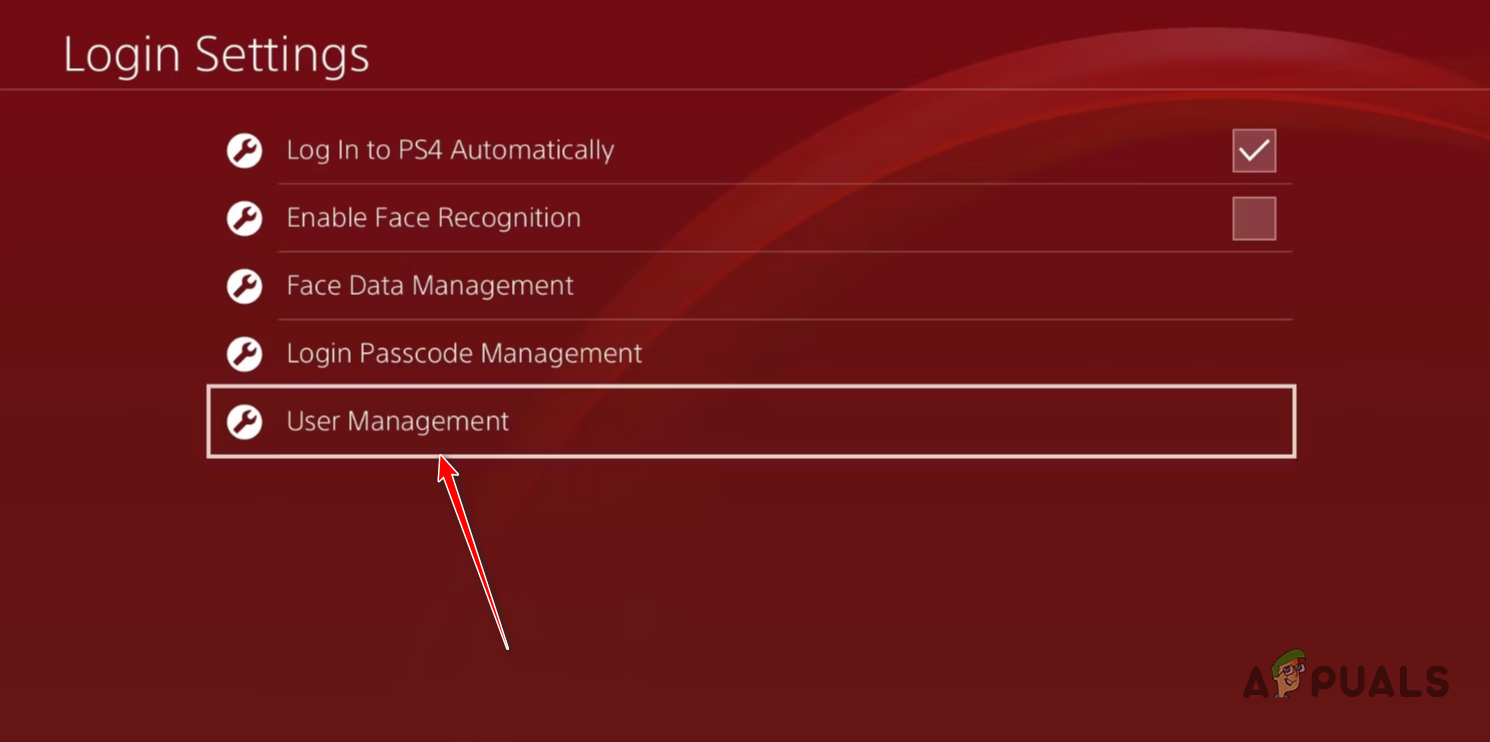 Navigieren zur Benutzerverwaltung
Navigieren zur Benutzerverwaltung PS-Taste
PS-Taste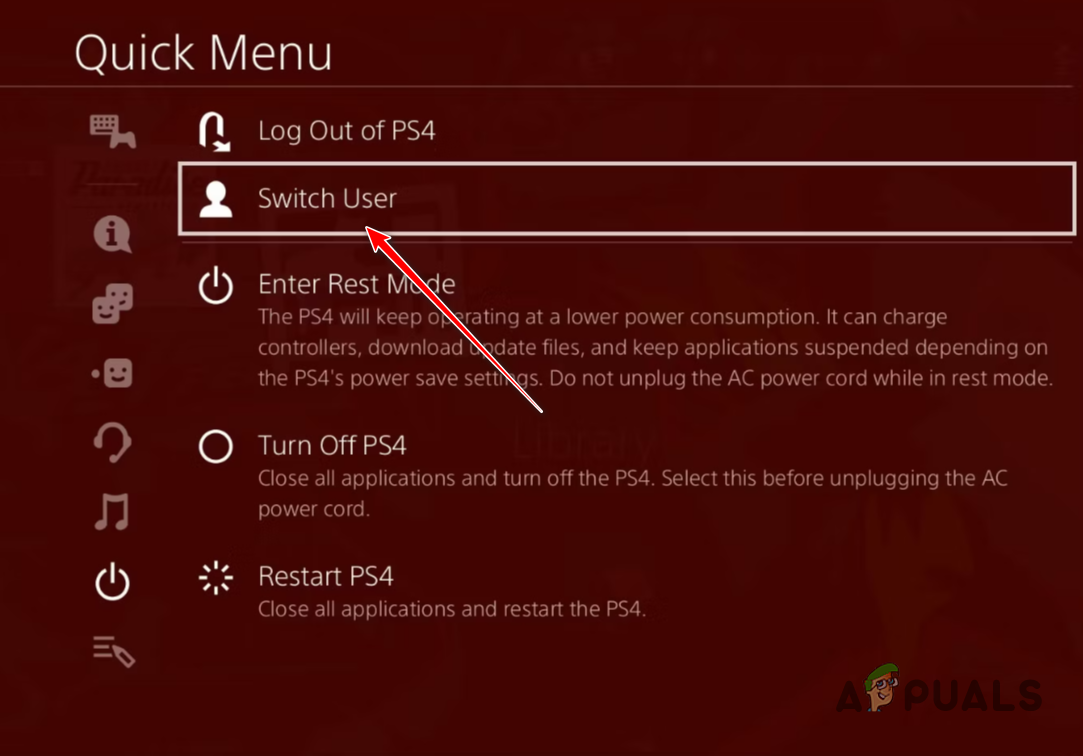 PSN-Konto wechseln
PSN-Konto wechseln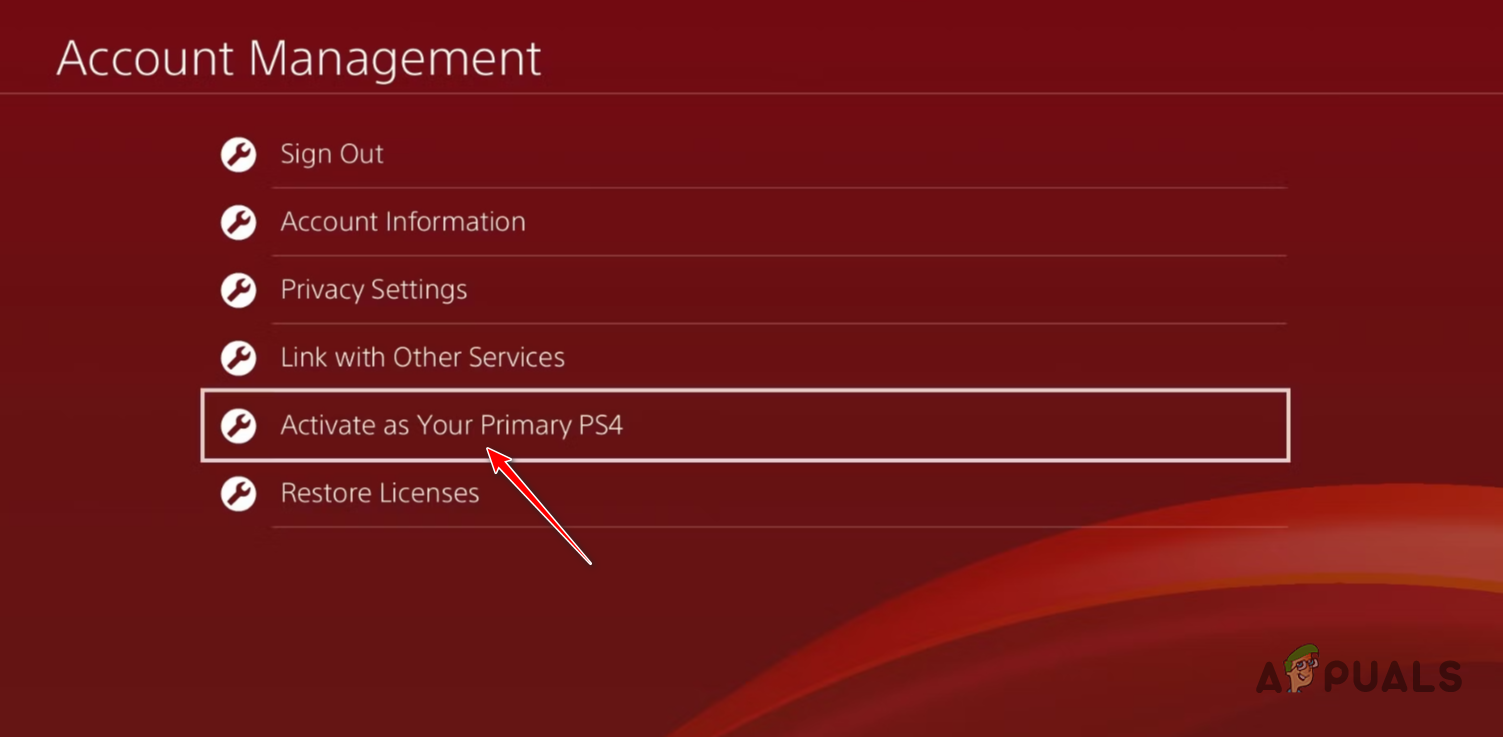 Navigieren Sie zu „Als primäre PS4 aktivieren“.
Navigieren Sie zu „Als primäre PS4 aktivieren“.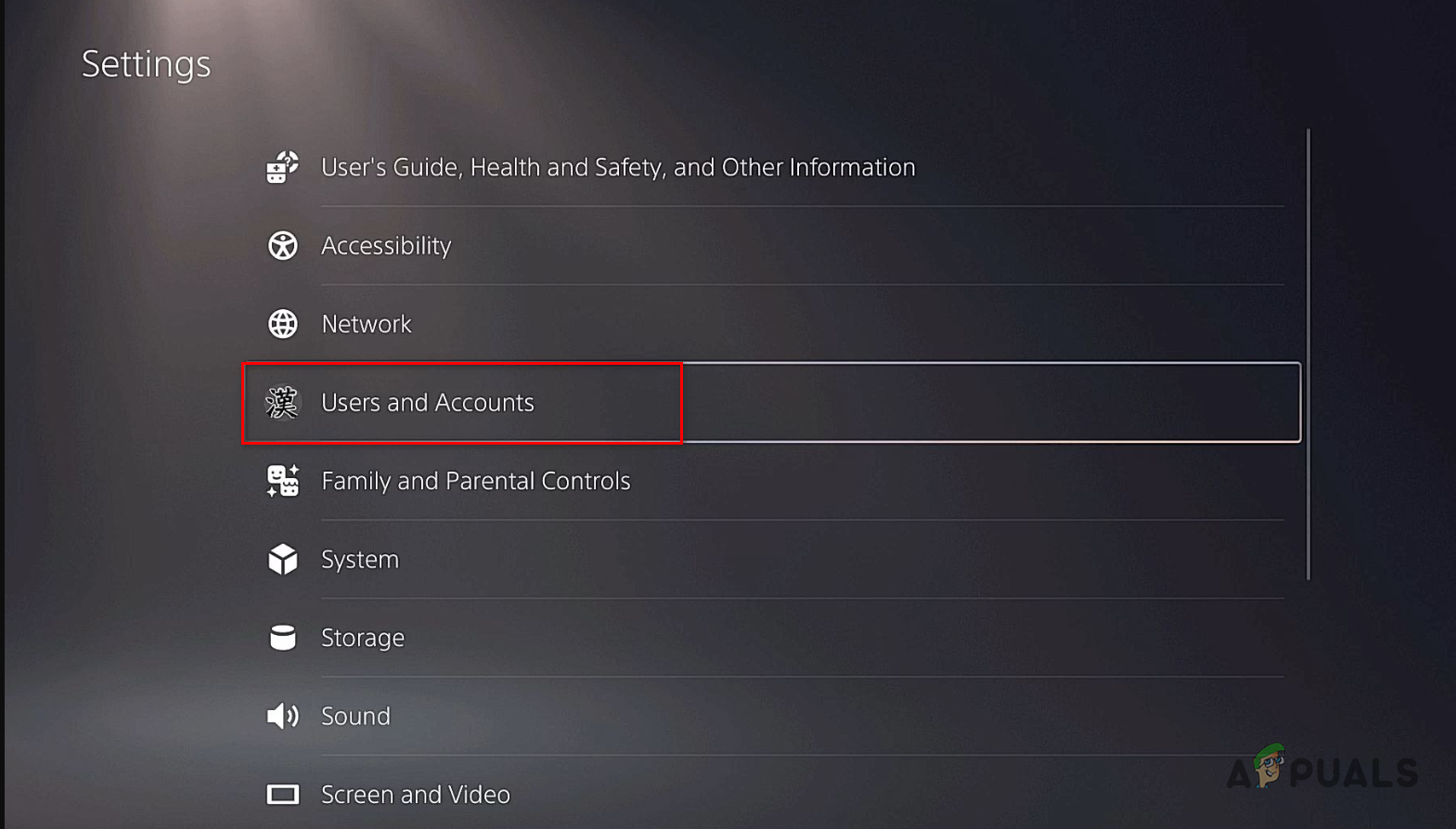 Navigieren zu „Benutzer und Konten“.
Navigieren zu „Benutzer und Konten“.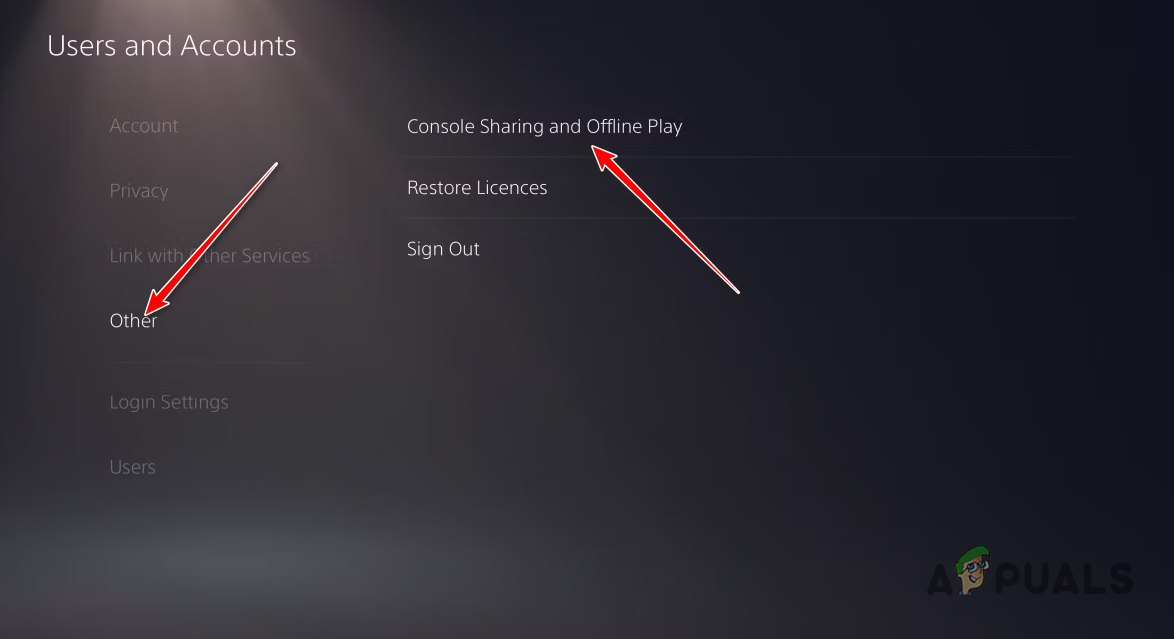 Navigieren zu Konsolenfreigabe und Offline-Spiel
Navigieren zu Konsolenfreigabe und Offline-Spiel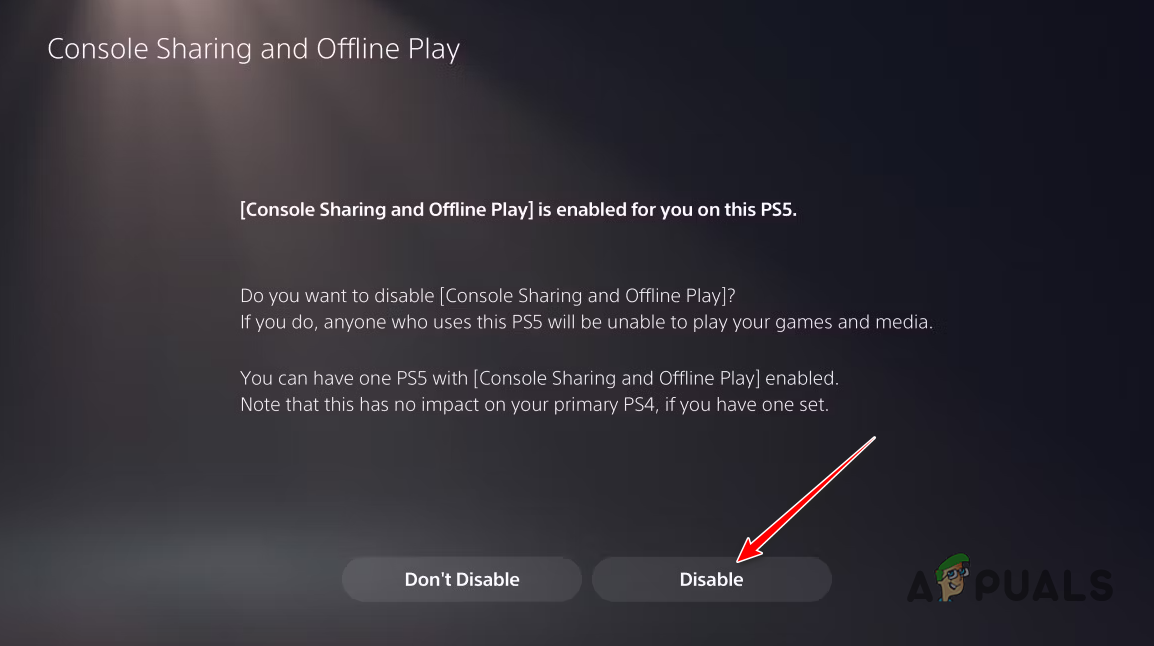 Konsolenfreigabe und Offline-Spiel deaktivieren
Konsolenfreigabe und Offline-Spiel deaktivieren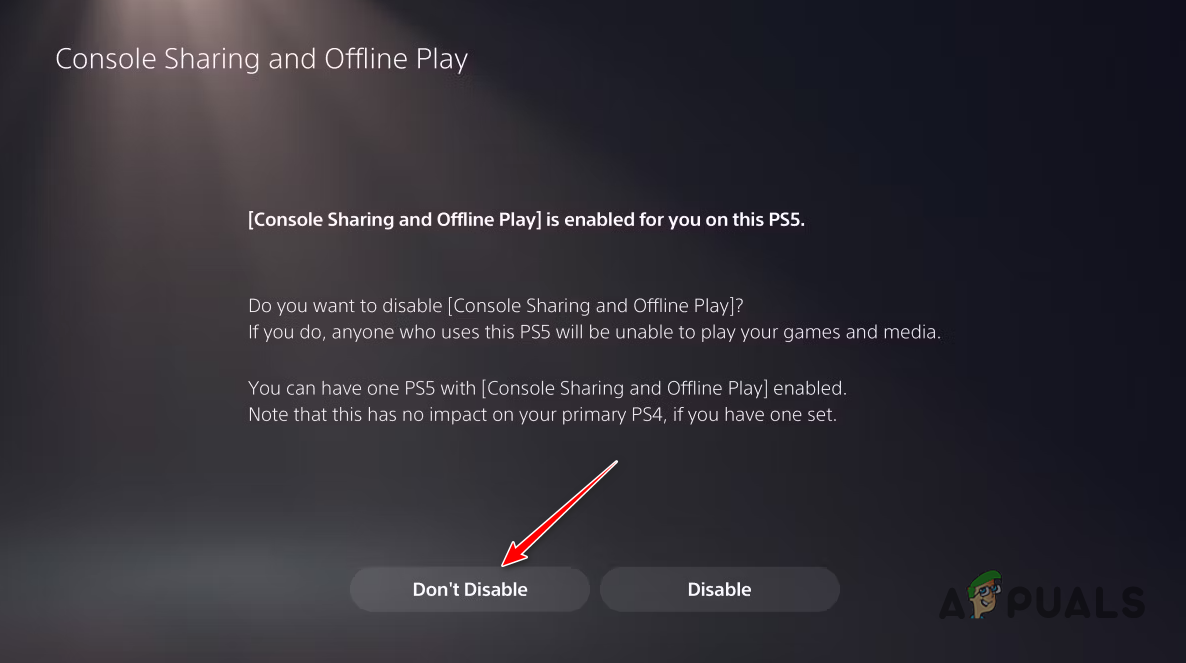 Konsolenfreigabe und Offline-Spielen aktivieren
Konsolenfreigabe und Offline-Spielen aktivieren